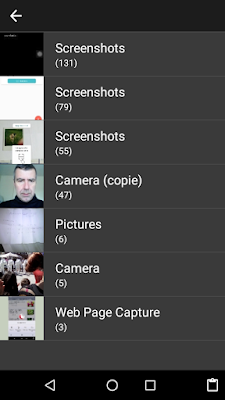Elle permet de numériser des photos papier noir et blanc ou couleur. Elle ne remplace pas une application de retouche photo, mais elle permet la numérisation et le transfert vers celle-ci. Elle a l'avantage d'être compatible avec tous mes appareils qui vont d'"Android Jelly Bean" à "Android Nougat".
Le menu d'accueil est le suivant
Elle se nomme alors "PhotoAble" mais ce nom n'existe pas lorsque l'on effectue la recherche sur Google Play !. Le menu latéral ne vous ne sera d'aucune utilité, même le menu d'aide n'apporte rien : il vaut mieux utiliser le point d'interrogation une fois la photo prise comme vous le verrez qui apparait dans les menus ultérieurs de l'application.
Pour commencer, vous devez appuyer sur la croix rouge pour lancer le menu de la numérisation.
L' onglet scan en bas à droite, à côté de "my albums" va ouvrir les scans ou photos que vous avez prises en dehors de l'application, ce qui représente une autre possibilité.
Comme il est indiqué vous devez effectué un appui long sur la commande mentionnée, quand vous êtes prêt. Un cercle bleu va apparaitre, vous ne devez relâcher la pression que quand celui-ci s'est entièrement rempli, puis validez l'encoche présente dans le cercle bleu, en haut à droite.
La commande en bas à gauche permet d'appeler les captures d'écran, les photos qui figurent dans le menu Gallerie. On accède au menu de modification à partir du menu d'accueil en appuyant longuement sur la photo.
la flèche en haut à droite corresponds à celle que l'on appelle habituellement partager ou "Share"
"Add informations" permet d'ajouter un titre de localiser la photo...
La première commande en bas permet de voir la capture telle qu'elle qui sera sauvegardée, c'est un passage obligé car l"application a tendance à vouloir réduire souvent la taille de celles-ci.
Avec la commande suivante, il est possible de faire pivoter le scan pris. Le troisième outil permet de rectifier la taille de l'imagea en vous servant des ronds blancs que vous devez étirer, puis vous validez la modification avec l'encoche blanche. L'avant dernière commande offre des possibilités comme
l' accès au négatif.
La dernière commande, la flèche qui va vers le bas, permet de lancer une nouvelle numérisation dans le même album.
Si à partir de l'accueil vous sélectionnez une photo, avec un appui long, vous pouvez la déplacer, exporter, supprimer celle-ci.
Comme je l'ai dit au début cette application utilise votre appareil photo et ne nécessite pas d'appareil récent comme "PhtoScan" de Google Photos